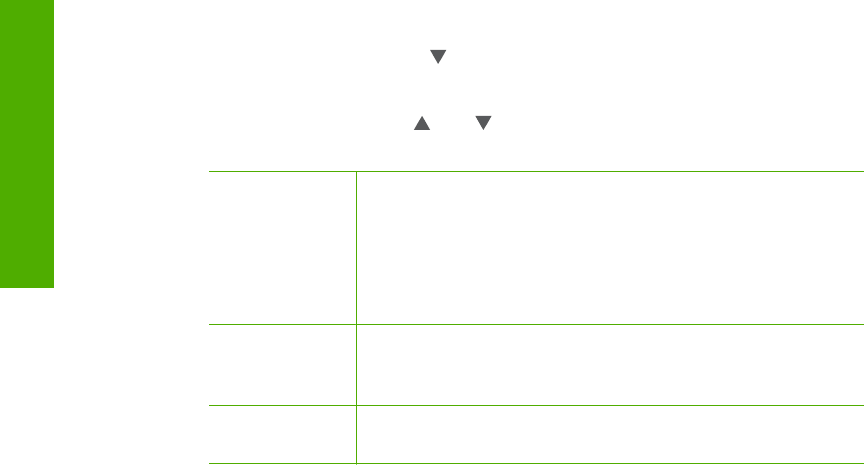-
printer geeft aan geen papier terwijl dit er wel ligt Gesteld op 10-7-2021 om 18:19
Reageer op deze vraag Misbruik melden -
Hoe kan ik 4 foto op 1 pagina afdrukken?
Reageer op deze vraag Misbruik melden
De optie contactvel kan ik niet vinden Gesteld op 7-12-2020 om 18:07 -
ik plaats een nieuwe kleuren cartridge , maar krijg steeds ' verwijder kleurencartridge Gesteld op 25-12-2018 om 09:21
Reageer op deze vraag Misbruik melden-
Meestal als je de nieuwe cartridge er stevig indruk wil het wel weer lukken. Geantwoord op 26-12-2018 om 07:26
Waardeer dit antwoord Misbruik melden
-
-
Krijg altijd na enkele tijd de foutmelding verwijder/control cartridge rechts wanneer ik een nieuwe heb geplaatst
Reageer op deze vraag Misbruik melden
Wat te doen? Gesteld op 14-5-2018 om 13:15-
Beste
Waardeer dit antwoord Misbruik melden
Ik heb dit ook gehad. Na enkele malen de cartridge stevig in de printer aan te brengen, is het me toch na een uurtje gelukt. Ik zou schrijven, blijven proberen, en veel succes. Geantwoord op 14-5-2018 om 13:20
-
-
melding (inktcartridgefout)
Reageer op deze vraag Misbruik melden
verwijdercontrol cartridge rechts, deze cartridge is 3 weken oud, opeens deze fout melding Gesteld op 17-2-2016 om 21:31-
Ik heb zelfde probleem. wat nu= Geantwoord op 1-5-2016 om 20:38
Waardeer dit antwoord (43) Misbruik melden
-